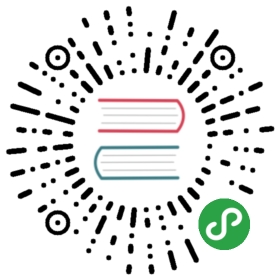发布到 vivo 小游戏
Cocos Creator 从 v2.0.5 版本开始正式支持将游戏发布到 vivo 小游戏。目前本文档是基于 v2.0.6 编写的,这是推荐使用的最低版本。如果您使用的是 v2.0.5,建议升级到 v2.0.6。下面我们来看一下具体的发布流程。
环境配置
下载 快应用 & vivo 小游戏调试器 和 vivo 小游戏引擎,并安装到 Android 设备上(建议 Android Phone 6.0 或以上版本)
全局安装 nodejs-8.1.4 或以上版本
注意:安装 nodejs 后,需要注意 npm 源地址是否为 https://registry.npmjs.org/
# 查看当前 npm 源地址npm config get registry# 若不是,重新设置 npm 源地址npm config set registry https://registry.npmjs.org/
- 全局安装 qgame-toolkit。确定 npm 源地址后,安装 qgame-toolkit:
npm install -g qgame-toolkit
发布流程
一、使用 Cocos Creator 打开需要发布的项目工程,在 构建发布 面板的 发布平台 中选择 vivo 小游戏。

必填参数项:根据用户的需求及参数输入框的提示信息进行填写,包括:应用包名、应用名称、应用图标、应用版本名称、应用版本号、支持的最小平台版本号。
选填参数项:包括 小包模式、小包模式服务器路径、自定义 npm 文件夹路径(v2.0.9 中新增)。
而 密钥库 以及两个签名文件(certificate.pem 路径 和 private.pem 路径),需要根据用户需求选择勾选 密钥库 或者填写两个路径。相关参数配置具体的填写规则如下:
相关参数配置具体的填写规则如下:
- 应用图标
应用图标 为必填项。点击输入框后面的 … 按钮选择所需的图标。构建时,图标将会被构建到 vivo 小游戏的工程中。应用图标 建议使用 .png 图片。
- 支持的最小平台版本号
该项为必填项。根据 vivo 的要求目前这个值必须填写 1020。
- 小包模式和小包模式服务器路径
该项为选填项。小游戏的包内体积包含代码和资源不能超过 4M,资源可以通过网络请求加载。小包模式 就是帮助用户将脚本文件保留在小游戏包内,其他资源则上传到远程服务器,根据需要从远程服务器下载。而远程资源的下载、缓存和版本管理,Creator 已经帮用户做好了。用户需要做的是以下两个步骤:
1、构建时,勾选 小包模式,填写 小包模式服务器路径。然后点击 构建。
2、构建完成后,点击 发布路径 后面的 打开 按钮,将发布路径下的 qgame/res 目录上传到小包模式服务器。例如:默认发布路径是 build,则需要上传 build/qgame/res 目录。注意:如果是命令行编译小包模式,记得备份 build/qgame/res 目录,然后删除 build/qgame/res 目录,再进行命令行编译(npm run build)。
此时,构建出来的 rpk 将不再包含 res 目录,res 目录里的资源将通过网络请求从填写的 小包模式服务器路径 上下载。
- 密钥库
勾选 密钥库 时,表示默认用的是 Creator 自带的证书构建 rpk 包,仅用于 测试和调试 时使用。如果不勾选 密钥库,则需要配置签名文件 certificate.pem 路径 和 private.pem 路径,此时构建出的是可以 直接发布 的 rpk 包。用户可通过输入框右边的 … 按钮来配置两个签名文件。注意:这两个签名文件建议不要放在发布包 build 目录下,否则每次构建时都会清空该目录,导致文件丢失。用户可以通过命令行生成签名文件,如下:
- 如何生成 release 签名
用户需要通过 openssl 命令等工具生成签名文件 private.pem、certificate.pem。其中在 build/qgame/sign/debug 目录下的证书仅供调试使用。
# 通过 openssl 命令工具生成签名文件openssl req -newkey rsa:2048 -nodes -keyout private.pem -x509 -days 3650 -out certificate.pem
注意:openssl 工具在 linux 或 Mac 环境下可在终端直接打开,而在 Windows 环境下则需要安装 openssl 工具并且配置系统环境变量。
- 自定义 npm 文件夹路径
该项为选填项。使用 npm 的目的是构建生成可运行的小游戏 rpk 包(rpk 包位于构建生成的小游戏工程 qgame 目录下的 dist 目录)。如果构建时找不到 npm 文件夹路径,则 Creator 只会导出小游戏工程目录,不会生成 rpk 包。
- 若不填写该项时,Creator 会默认在 Windows 系统上读取环境变量中的 npm 路径,在 Mac 系统上默认读取 /usr/bin/local 目录下的 npm 来构建导出可运行的小游戏 rpk 包。
如果用户的电脑环境未安装 npm 或者读取不到系统中的 npm 路径时,则需要填写 自定义 npm 文件夹路径 来构建导出 rpk 包。填写规则如下:
- Windows 系统
# 获取本地 npm 安装路径where npm# 如果输出结果为:C:\Program Files\nodejs\npm# 则自定义 npm 文件夹路径填写为:C:\Program Files\nodejs
-
Mac 系统
# 获取本地 npm 安装路径which npm# 如果输出结果为:/Users/yourname/.nvm/versions/node/v8.1.4/bin/npm# 则自定义 npm 文件夹路径填写为:/Users/yourname/.nvm/versions/node/v8.1.4/bin
二、构建发布 面板的相关参数设置完成后,点击 构建。构建完成后点击 发布路径 后面的 打开 按钮来打开构建发布包,可以看到在默认发布路径 build 目录下生成了 qgame 目录,该目录就是导出的 vivo 小游戏工程目录。

并且在 /build/qgame/dist 目录下会生成 rpk 包。

三、将打包出来的 rpk 运行到手机上。有以下三种方式可将 rpk 运行到手机上:
方法一:
在 构建发布 面板点击 运行 按钮,等待二维码界面生成

然后在 Android 设备上打开之前已经安装完成的 快应用 & vivo 小游戏调试器,点击 扫码安装 按钮直接扫描二维码即可打开 rpk。

方法二:
将构建生成的小游戏 rpk 文件(位于小游戏工程 qgame 目录下的 dist 目录中)拷贝到手机 sdcard 目录下。
在 Android 设备上打开之前已经安装完成的 快应用 & vivo 小游戏调试器,点击 本地安装,然后从手机 sdcard 目录中找到 rpk 文件,选择打开即可。

方法三:
利用 vivo 小游戏打包工具命令生成网址和二维码
# 先把命令行指定到 qgame 目录下cd E:\workspace\YourProject\build\qgame# 生成网址和二维码npm run server
然后在 Android 设备上打开之前已经安装完成的 快应用 & vivo 小游戏调试器
最后点击 扫码安装 按钮,将第一步中生成的网址拷贝到浏览器,然后直接扫描网页上的二维码即可打开 rpk。